Kto by pomyślał, że telewizor będzie prawie tak inteligentne jak PC
SPIS TREŚCI
- 1 Ogólne informacje na temat jak podłączyć laptopa do telewizora za pośrednictwem Wi-Fi
- 2 Zalety i wady laptopa podłączyć do telewizora za pośrednictwem Wi-Fi
- 3 Jak wyświetlić obraz z laptopa do telewizora z technologią DLNA
- 4 Jak wyświetlić obraz z laptopa do telewizora dla technologii WiDi
- 5 Jak podłączyć laptopa do telewizora za pośrednictwem Wi-Fi z programu
- 6 Jak podłączyć laptopa do telewizora za pomocą adaptera
Ogólne informacje na temat jak podłączyć laptopa do telewizora za pośrednictwem Wi-Fi
Laptopy stworzyć komórkę, a większość z nich są zaprojektowane, aby zapewnić autonomię zarówno do pracy i rozrywki. W związku z tym, rzadkie monitora laptop ma przekątną powyżej 17 cali. Dlatego czasami jest wygodne do pracy lub zabawy, można Połączenie telewizora. Można to zrobić za pomocą kabla, na przykład, VGA lub HDMI. Ale bardziej wygodny sposób, oczywiście, jest uważany za interfejs bezprzewodowy.
Zalety i wady laptopa podłączyć do telewizora za pośrednictwem Wi-Fi
Oczywiście, najważniejszą zaletą w przypadku podłączania urządzeń za pośrednictwem interfejsu bezprzewodowego jest brak przewodów. Jest to bardzo wygodne i praktyczne. Nie ma potrzeby vymeryat odległości z jednego punktu przyłączenia do drugiego, gadżety mogą być ustawione jak gdziekolwiek w zasięgu sieci. Zmniejsza również ryzyko uszkodzenia sprzętu na skutek przypadkowego narażenia na kablu, zwłaszcza jeśli dom ma dzieci lub zwierzęta. Mechanizm transmisji wideo z laptopa do telewizora za pośrednictwem Wi-Fi działa bez instalacji dodatkowego sprzętu. Wszystko to można zrobić, po prostu nie wstając z krzesła lub stolca.
Urządzenie bezprzewodowe może epoki schludny wygląd i sposób komunikowania się ze sobą
Wśród braki można zidentyfikować czasami skomplikowany schemat, aby uporać się z przebiegiem co nie jest takie proste. Jeśli kabel wystarczy podłączyć i możemy powielać ekranie laptopa do telewizora, a następnie z Wi-Fi będzie musiał majstrować. Inną istotną wadą jest uzależnienie od urządzeń znajdujących się w sieci, jak wiele standardów i technologii przeznaczona do łączenia go przez. Oznacza to, że jeśli wyłączysz sieci od jakiegoś czasu, a zawartość staje się niedostępne. Kabel samo podejście będzie działać niezależnie do czasu, gdy podłączony jest kabel.
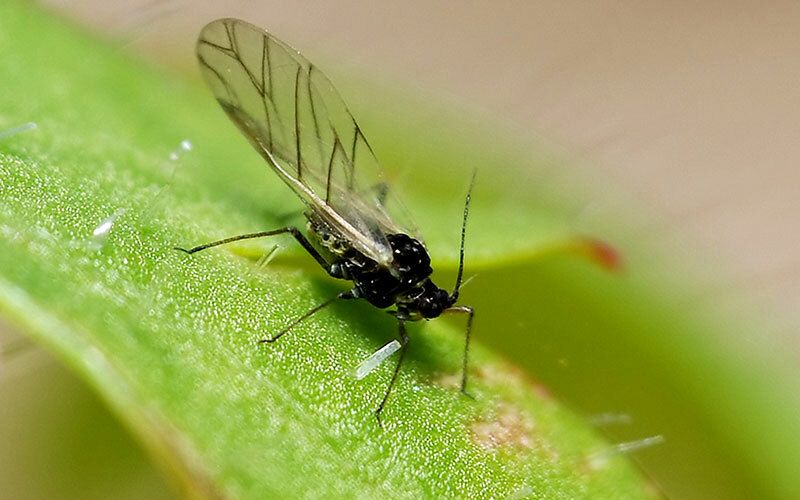 Jak podłączyć telewizor do komputera.W specjalnej publikacji naszego portalu, opiszemy szczegółowo w jaki sposób podłączyć komputer do telewizora. Dowiesz się, jak podłączyć komputer do telewizora za pomocą kabla zgodnie z dostępnymi Złącza jak bezprzewodowo podłączyć komputer do telewizora i jak podłączyć dźwięk z komputera do TV.
Jak podłączyć telewizor do komputera.W specjalnej publikacji naszego portalu, opiszemy szczegółowo w jaki sposób podłączyć komputer do telewizora. Dowiesz się, jak podłączyć komputer do telewizora za pomocą kabla zgodnie z dostępnymi Złącza jak bezprzewodowo podłączyć komputer do telewizora i jak podłączyć dźwięk z komputera do TV.Jak wyświetlić obraz z laptopa do telewizora z technologią DLNA
DLNA - stosunkowo nowa technologia, która obejmuje zestaw protokołów kompatybilnych urządzeń do łączenia się z siecią w celu udostępniania materiałów. Dane mogą być przesyłane zarówno za pośrednictwem sieci kablowych i przez bezprzewodową.
Jak podłączyć dekoder do laptopa ze wspólnym punktem dostępowym
Set-top boxes - całkiem modne rozwiązania w ostatnim czasie. Są one wykorzystywane do egzekwowania dostęp do wszystkich udogodnień Smart TV nawet na starszych telewizorach. I, oczywiście, większość dzisiejszych modeli pochodzą z wbudowanym Wi-Fi. Użyj go, aby łatwo podłączyć do innych urządzeń w pomieszczeniu.
Set-top boxes - modne nowoczesne rozwiązanie
Oznacza to, że można korzystać z różnych technologii i transfer danych bezpośrednio do iz komputera przenośnego do dekodera telewizyjnego, a ona z kolei - telewizor. Naturalnie, konsola musi obsługiwać tryb połączenia DLNA. W rzeczywistości, tylko trzeba rozpowszechniać treści z laptopa do sieci podłączonej do niego, a dopiero potem podłączyć do niego i samej konsoli. Wiele modeli, ale zasada jest zawsze taka sama - w sieci ustawienia muszą się znaleźć w naszej sieci, a następnie podłączyć do niego, wiedząc, że hasło do Wi-Fi. Wszystko. Znajdzie tylko treść rassharennye i uruchomienia na ekranie telewizora.
Zarówno poprzez podłączenie laptopa do telewizora za pośrednictwem Wi-Fi Direct
Wi-Fi Direct - nowy sposób bezprzewodowo łączyć się z innymi urządzeniami. Można go porównać z Bluetooth - aby utworzyć połączenie nie wymaga dodatkowego wyposażenia, takiego jak router. Jednak bezpośrednie korzyści Wi-Fi jest to, że szybkość transmisji danych jest taka sama jak na Wi-Fi. wszystko indziej, Direct można podłączyć nie tylko dwa urządzenia, ale bardziej jak jeden z nich będzie działać jako punkt dostępu. Prawie wszystkie nowoczesne telewizory wsparcie Wi-Fi Direct.
Jak podłączyć Wi-Fi Direct w systemie Windows 7
W rzeczywistości, zgodnie z głośnym skrót Wi-Fi Direct na dowolnym komputerze lub laptopie To odnosi się do nikogo innego jak proste podłączenie do urządzenia z bezpośrednim, w taki sam sposób jak Router. Brak oddzielne ustawienia i nie ma potrzeby tworzenia sieci. Wystarczy tylko wspomnieć, że moduł Wi-Fi w laptopie może pracować z urządzeniem lub na Direct Wi-Fi lub z routerem.
Warto zauważyć, że nie wszystkie adaptery bezprzewodowe obsługuje Wi-Fi Direct. Więc zanim podłączyć laptopa do telewizora, trzeba upewnić się, że są one zarówno w stanie pracować z technologią. Telewizory są zazwyczaj natychmiast zaznaczona na polu lub w specyfikacji. Dla sieci karty PC trzeba najpierw dowiedzieć się jej imię i patrzeć w oficjalnej dokumentacji możliwość obsługi Wi-Fi Direct.
Jak włączyć Wi-Fi Direct w systemie Windows 10
W rzeczywistości różnica pomiędzy podejściami w systemie Windows 10 i 7 nie. Zasada pozostaje ta sama - aby włączyć TV Wi-Fi Direct, i łączy się z telewizorem, jak normalny router. Jedyną zaletą systemu Windows 10 - to był częścią niemal wszystkich niezbędnego oprogramowania i sterowników do pracy, podczas gdy w systemie Windows 7, mogą być niedostępne.
Jak wyświetlić obraz z laptopa do telewizora dla technologii WiDi
WiDi - podobny do bezpośredniego technologii Wi-Fi. To prawda, że ułożone trochę inaczej. To sugeruje sama transkryptu skróty - Wireless Display. Oznacza to, że ekran bezprzewodowy.
logo WiDi
W przeciwieństwie do innych technologii, pozwala WiDi nawet używać telewizora jako monitora pomocniczego, przechodząc cały system obraz pulpitu. Został on udostępniony poprzez stworzenie wirtualnego ekranu dla urządzenia docelowego podłączony poprzez Wi-Fi od źródła. Jednakże, ze wszystkimi jego zaletami WiDi - od platformy. Zarówno źródło i odbiornik muszą być w stanie obsługiwać WiDi i, dodatkowo, być częścią niektórych specyfikacji. Więc zanim przesyłać obrazy z laptopa do telewizora za pośrednictwem WiDi, należy odwiedzić oficjalną stronę internetową firmy Intel i znaleźć na liście urządzeń.
Wygląd oprogramowanie Intel Wireless Display jest bardzo prosta
Nawiasem mówiąc, Intel oficjalnie zaprzestano wsparcia dla WiDi więcej w 2016 roku. Jednak nadal istnieją pewne urządzenia, które mogą pracować z nim, a strona jest nadal możliwe, aby pobrać niezbędne oprogramowanie. Ogólnie, schemat podłączenia dwóch gadżetów przez WiDi jest dość prosty:
- włączyć telewizor i wybrać źródło sygnału, np WiDi adapter;
- pobrać Intel Wireless Display na oficjalnej stronie internetowej, zainstalować i uruchomić;
- obejmują Wi-Fi na telewizorze, jak to zrobić można znaleźć w instrukcji obsługi. Ale zazwyczaj, rzecz jest w „Ustawienia sieci” lub „Connection”;
- po uruchomieniu programu jest, aby zobaczyć, że telewizor jest gotowy do podłączenia i wyświetlić je na liście;
- kliknij Połącz «»;
- TV, dostając na sygnale laptopa, wygenerować hasło i wyświetla go na ekranie. Będzie trzeba wpisać na komputerze;
- wszystko. Teraz wszystko, co widzimy na monitorze będą wyświetlane na ekranie telewizora.
Przed podłączeniem laptopa do telewizora za pośrednictwem Wi-Fi za pomocą WiDi, trzeba zapewnić zgodność zarówno wymagania do łączenia urządzeń, jak ta lista nie jest zbyt zgodny sprzęt duża.
Jak podłączyć laptopa do telewizora za pośrednictwem Wi-Fi z programu
Pierwszą rzeczą, która przychodzi do głowy, - Windows Media Center Extender. Technologia ta pozwala na korzystanie z wbudowanych w Windows Media Center do przesyłania danych na niektórych konsolach, na przykład, Xbox 360. Naturalnie, wszystkie podłączone urządzenia muszą mieć wspólną sieć. Program proszę wygaszacz i monituje o ustawieniach podstawowych po zalogowaniu w programie Windows Media Center.
Powitanie Windows Media Center
Jeśli zostały już wdrożone, konieczne jest, aby przejść do „Zadania” i znaleźć „extender” element. Następnie przejdź na przycisk „Dalej”.
Pozycja „Extender”
Na samej górze skrzynki wybrać dokładnie ten sam program Windows Media Center, który po aktywacji wyświetli hasło na ekranie. należy umieścić w polu na komputerze.
Wprowadź hasło z TV na PC
Po wprowadzeniu kliknij na przycisk poniżej i można używać telewizora jako drugiego monitora. Teraz trochę o konkretnych marek. Przed podłączeniem telewizora do laptopa Samsung można pobrać program Samsung PC Share manager. Ponieważ telewizory marki funkcja ta jest obsługiwana z „pudełka”. Pobierz aplikację bezpośrednio z oficjalnej strony internetowej firmy. Instalacja jest prosta i intuicyjna. interfejs wygląda tak:
Wygląd programu Samsung PC Share manager
Warto wspomnieć, że telewizor i laptop musi być w tej samej sieci bezprzewodowej, jak program działa poprzez DLNA. Aby telewizora do odbioru treści z laptopa, trzeba pokazać folder programu, który może być używany. Najpierw trzeba wybrać żądany folder, a następnie wybierz z paska menu „Udostępnij ten folder”. Powinien pojawić się w oknie po prawej stronie.
foldery Tłumaczenie w trybie dzielonego
Następnie musimy ustalić politykę dwoma urządzeniami. Można to zrobić poprzez menu „Udostępnij”. Powinienem powiedzieć „dziękuję” dla twórców oprogramowania dla takiego umiejętne wdrożenie podpisów do menu. Ale czytać wszystko można. W otwarciu „Set Device Policy”, jesteśmy zainteresowani w pozycji menu. W nowym oknie, będzie musiał wybrać nasz telewizor, naciśnij przycisk „Akceptuj”, a następnie - „OK”.
Zasady ustalania
Następnie należy ponownie przejść do menu „Udostępnianie” i wybrać opcję „Install zmienionym stanie.” Pozwoli to, aby zaakceptować wszystkie ustawienia i zapisać je.
Ustaw zmienionym stanie
Następnie skręcić telewizorów. On jest konieczne jako źródła zawartości, wybierz «PC Menedżer Share», następnie „Photo / Video / Music”. W rezultacie, telewizor otrzyma bezpośredni dostęp do danych komputerowych i być w stanie w każdej chwili odtworzyć na komputerze.
A teraz trochę o tym, jak podłączyć laptopa do telewizora za pomocą ekranu Share LG. Przez analogię z Samsung, LG mają własne narzędzia do tworzenia łącza danych pomiędzy telewizorem i komputerem. Po pierwsze, musimy oprogramowanie i można go znaleźć na oficjalnej stronie firmy LG. Nazywa Inteligentny program akcji. Waży dużo, około 180 MB. Ponownie, przed podłączeniem laptopa do telewizora LG, trzeba się upewnić, że oba urządzenia są w tej samej sieci. Po pobraniu programu należy zainstalować, co jest dość prosta. Otwórz program spotka się kojący znak, że nie zbiera poufne informacje, a następnie monituje o wybranie jednej z trzech opcji dla treści.
Wybierając rodzaj treści
Po tym, należy natychmiast zajrzeć do ustawień. są w prawym górnym rogu i nazywane są „Opcje”.
Dobór parametrów
Otworzy się nowe okno, a po lewej będzie sekcje, które powinny iść krok po kroku, aby zakończyć ustawianie. Tak, pierwszy to tryb aktywacji do folderów współdzielonych. To musi być włączony.
Dostęp do folderów włączone
Następnie w „Moje udostępnionych plików” należy określić folder, z którego można wziąć treści.
Wybierz foldery, aby wyświetlić
Poniższa sekcja zatytułowana „Moje Ustawienia urządzenia” mało interesujące dla nas. Jest to, że zmiana nazwy komputera. Ale nic się nie zmieni, jeśli nie do jego domyślnie.
Patrz „Moje Ustawienia urządzenia”
Ostatni odcinek, aby zablokować dostęp do urządzeń i nie jest to konieczne. Pozostaje to inteligentne Poleć funkcji na ekranie telewizora i cieszyć się proces przekazywania treści.
Jak podłączyć laptopa do telewizora za pomocą adaptera
Dla telewizji, tak samo jak komputer PC lub notebooka można podłączyć zewnętrzny zasilacz, który pracuje w band Wi-Fi. Jednak średnia, komputer może nie być odpowiednie, szczególnie dla słynnego TV marek.
Adapter Philips, skupia się głównie na produkcji telewizyjnej
Więc zanim spróbujesz do oglądania telewizji za pośrednictwem laptopa, konieczne jest zapoznanie się z listą konkretnego modelu obsługiwanego sprzętu. Oczywiście, istnieją również rzadkie uniwersalny model, ale aby znaleźć sobie prawo do telewizora może być empirycznie lub stwierdzenie okazał opcje na forach lub wyspecjalizowanych witryn.
Oto rozwiązanie wprowadzone Sony
Ogólnie rzecz biorąc, adaptery do wyglądu telewizora nie różnią się znacznie od komputera. Mogą wyglądać jak patyk, małego doku, posiada antenę. Typowo, połączenie jest realizowane przez złącze USB. Samo urządzenie jest zazwyczaj uznawane tylko telewizor i nie powoduje problemów. Jednak po wybraniu należy zwrócić uwagę na kilka parametrów:
- Kompatybilność z TV. Przed zakupem, pożądane jest, aby zapoznać się ze specyfikacją karty i zobacz, które modele mogą pracować urządzenia. Często informacje te są dostępne na stronach internetowych producentów;
- Wi-Fi Standardowy. Wszystko jest proste - nowoczesny, tym wyższa prędkość transmisji i stabilność. Najwygodniejsze do dziś - 802.11ac;
- częstotliwości. Częstotliwość 2.4, która działa praktycznie wszystkie adaptery są już zapakowane, tak że przy dużej gęstości urządzenia bezprzewodowe znajdujące się w pobliżu może powodować zakłócenia, osłabienie sygnału, a wraz z nim prędkość. Obiecującym rozwiązaniem jest użycie gadżetów z częstotliwością 5 GHz.
Jest to najważniejsze parametry i cechy charakterystyczne dla bezprzewodowego adaptera do telewizora. Jeśli jesteś właścicielem ciekawe i użyteczne informacje na temat podłączania telewizorów do laptopów za pośrednictwem Wi-Fi, można udostępnić je w komentarzach.



